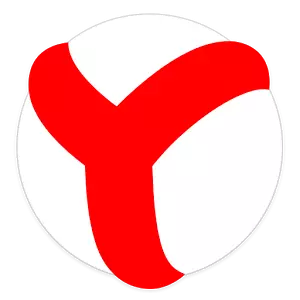
L'un des avantages de Yandex.Bauser est que sa liste est déjà les extensions les plus utiles. Par défaut, ils sont désactivés, mais s'ils sont nécessaires, ils peuvent être installés et inclus en un clic. Le deuxième plus - il prend en charge l'installation depuis un répertoire à une fois deux navigateurs: Google Chrome et Opera. Grâce à cela, tout le monde peut faire une liste idéale des outils nécessaires.
Profitez des extensions et installez de nouveaux utilisateurs. Dans cet article, nous vous indiquerons comment regarder, installer et supprimer des ajouts dans les versions complètes et mobiles de Yandex.Bauser et où les chercher en général.
Extensions dans Yandex.Browser sur un ordinateur
L'une des principales possibilités de Yandex.Bauser est d'utiliser des ajouts. Contrairement aux autres navigateurs Web, il prend en charge l'installation à la fois à partir de deux sources - des répertoires d'opéra et de Google Chrome.Afin de ne pas dépenser beaucoup de temps à la recherche d'ajouts utiles de base, le navigateur dispose déjà d'un répertoire avec les solutions les plus populaires que l'utilisateur reste uniquement pour activer et, si désiré, configurer.
Étape 2: Installation des extensions
Il est très pratique de choisir entre l'installation de Google WebStore et des addons Opera, car certaines des extensions ne sont que dans l'opéra, et l'autre partie est exclusivement dans Google Chrome.
- À la toute fin de la liste des extensions proposées, vous trouverez le bouton "Catalogue Extensions pour Yandex.Bauser".
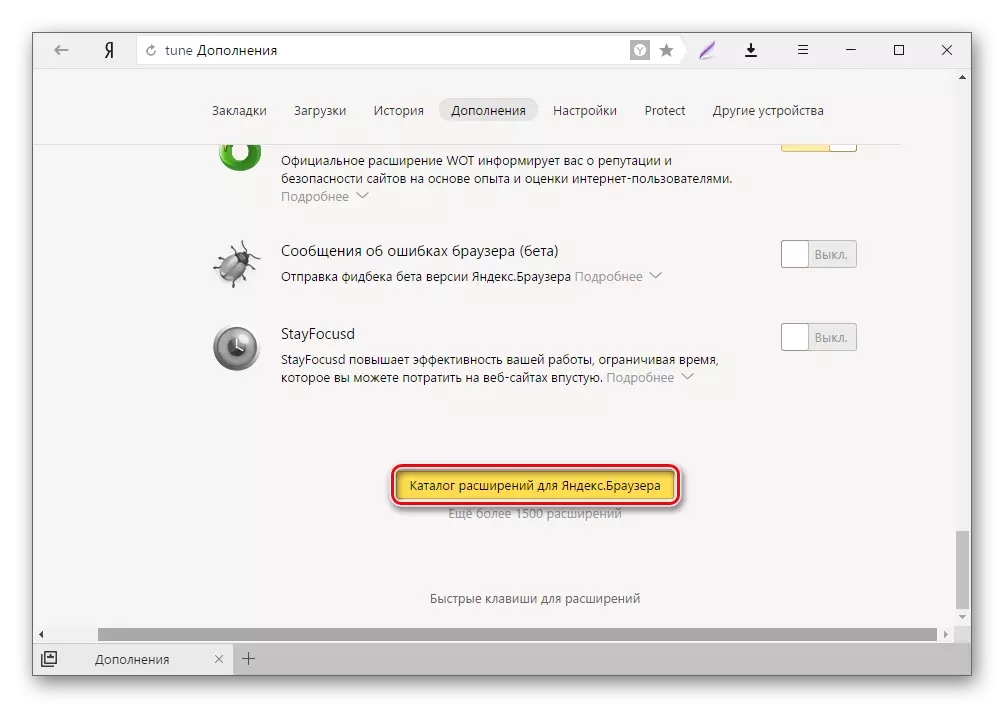
- En cliquant sur le bouton, vous arriverez aux extensions du navigateur de l'opéra. Dans le même temps, tous sont compatibles avec notre navigateur. Choisissez votre favori ou recherchez les suppléments souhaités pour Yandex.Bauser via la chaîne de recherche du site.
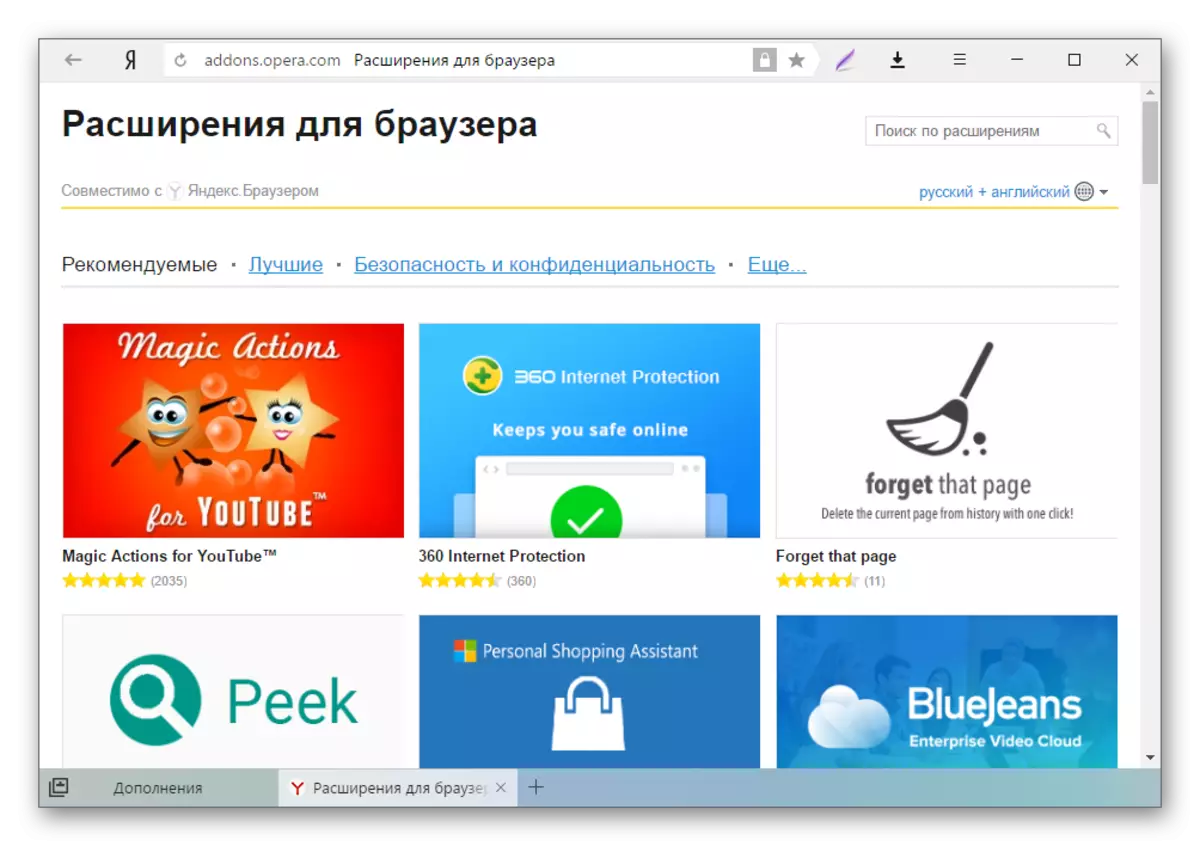
- En sélectionnant une extension appropriée, cliquez sur le bouton "Ajouter à Yandex.Browser".
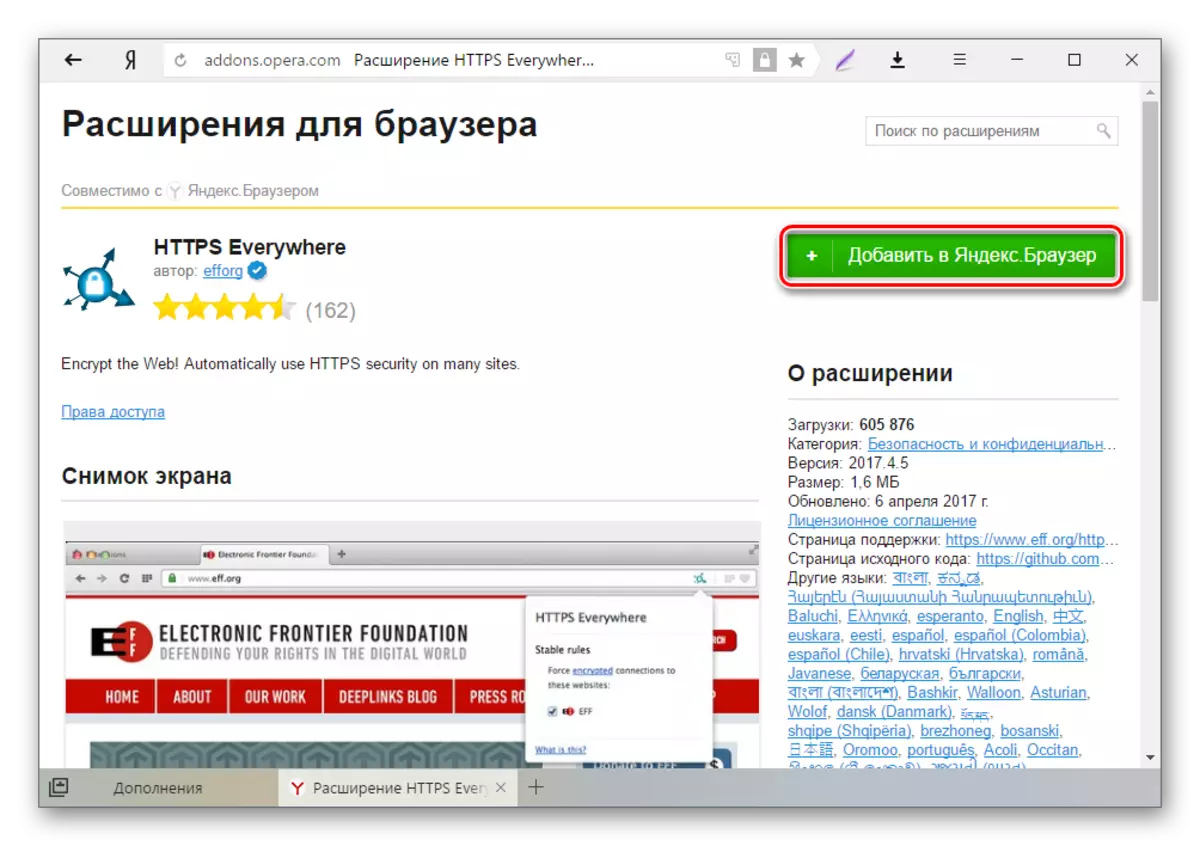
- Dans la fenêtre de confirmation, cliquez sur le bouton "Installer l'extension".
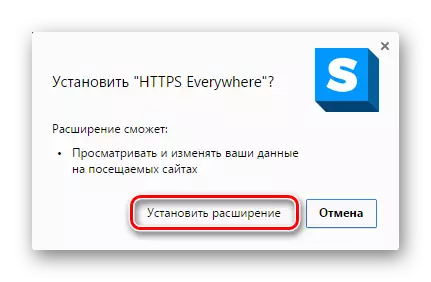
- Après cela, l'extension apparaîtra sur la page Add-on, dans la section "D'autres sources".
Si vous n'avez rien trouvé sur la page d'extension de l'opéra, vous pouvez contacter la boutique en ligne Chrome. Toutes les extensions pour Google Chrome sont également compatibles avec Yandex.Browser, car les navigateurs travaillent sur un moteur. Le principe de l'installation est également simple: choisissez l'addition souhaitée et cliquez sur "Installer".
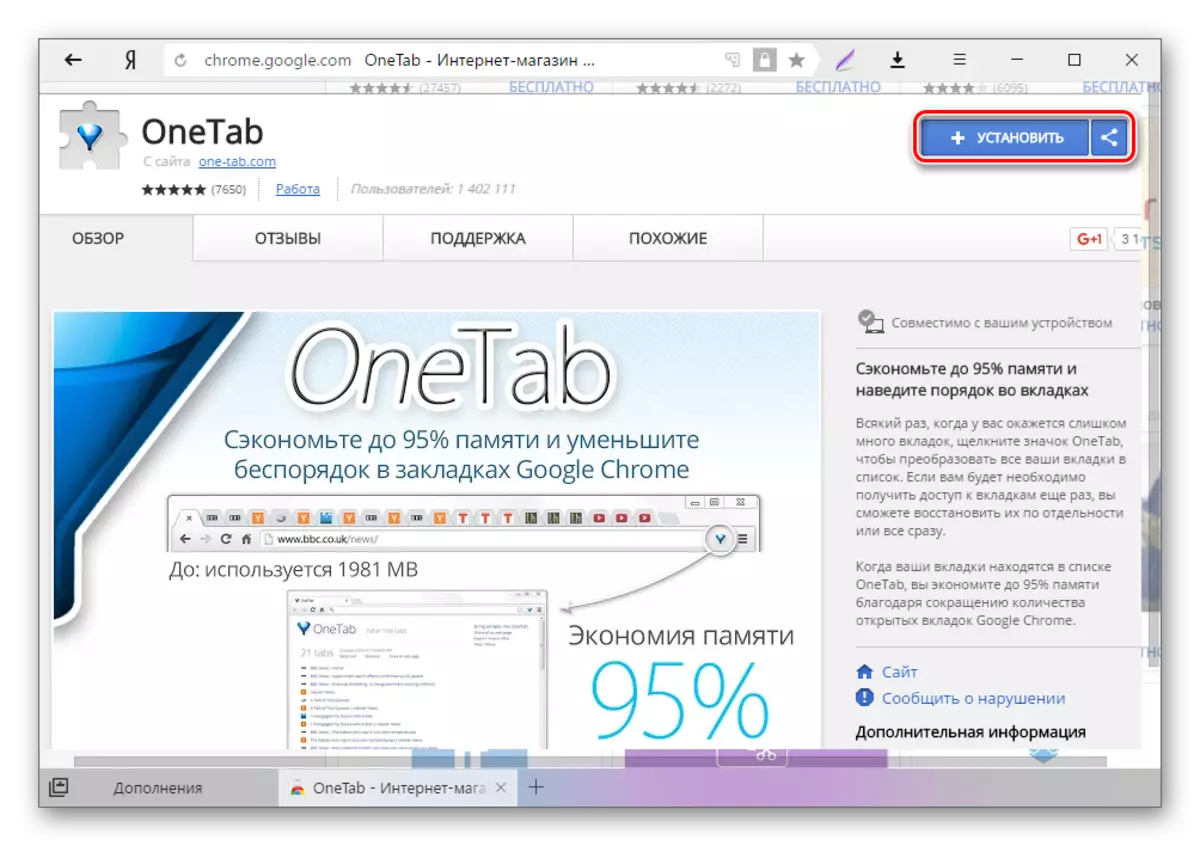
Dans la fenêtre de confirmation, cliquez sur le bouton d'installation d'installation.
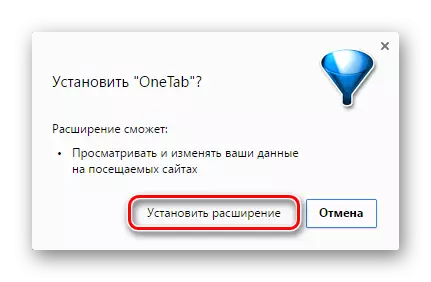
Étape 3: Travailler avec des extensions
Utilisation du répertoire, vous pouvez activer librement, éteindre et configurer les extensions souhaitées. Ces ajouts proposés par le navigateur eux-mêmes peuvent être activés et désactivés, mais ne pas supprimer de la liste. Dans le même temps, ils ne sont pas préinstallés, c'est-à-dire manquant sur l'ordinateur et ne sera défini qu'après la première activation.
Mise sous tension et est réalisé en appuyant sur la touche correspondante sur le côté droit.
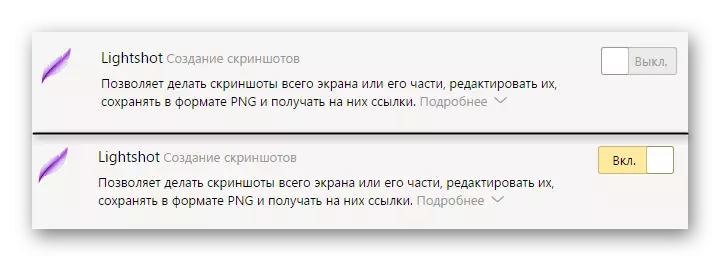
Après avoir activé le supplément apparaissant au sommet du navigateur, entre la barre d'adresse et le bouton "Télécharger".
Étape 2: Installation des extensions
Dans la version mobile de Yandex.Bauser sont des ajouts conçus spécifiquement pour Android ou iOS. Ici, vous pouvez également trouver de nombreuses extensions adaptées populaires, mais leur choix sera toujours limité. Ceci est déterminé par le fait qu'il n'y a pas d'opportunité technique ni de besoin de mise en œuvre de la version mobile du supplément.
- Accédez à la page Extensions et au bas de la page, cliquez sur le bouton "Catalogue Extensions pour Yandex.Bauser".
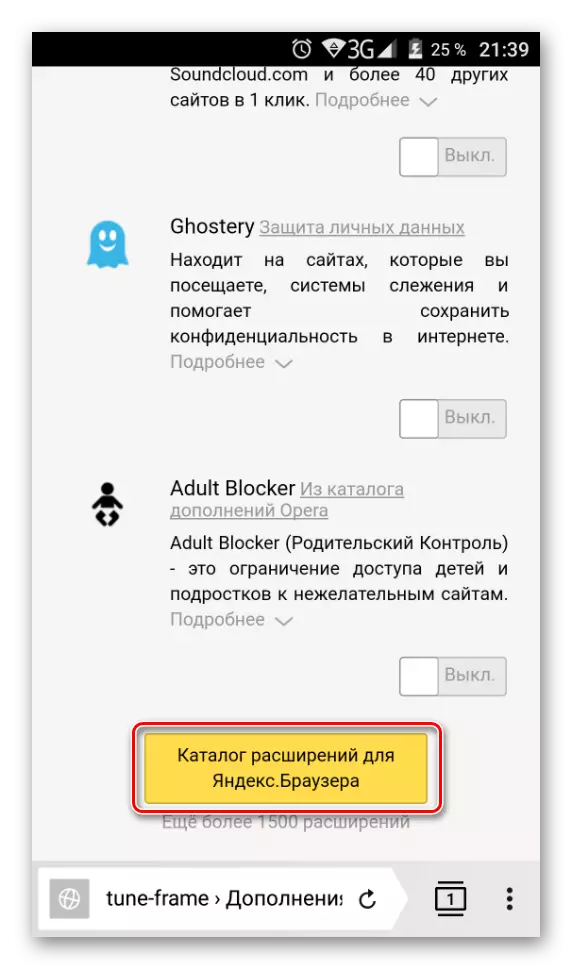
- Toutes les extensions disponibles seront ouvertes, qui peuvent être visualisées ou recherchées dans le champ de recherche.
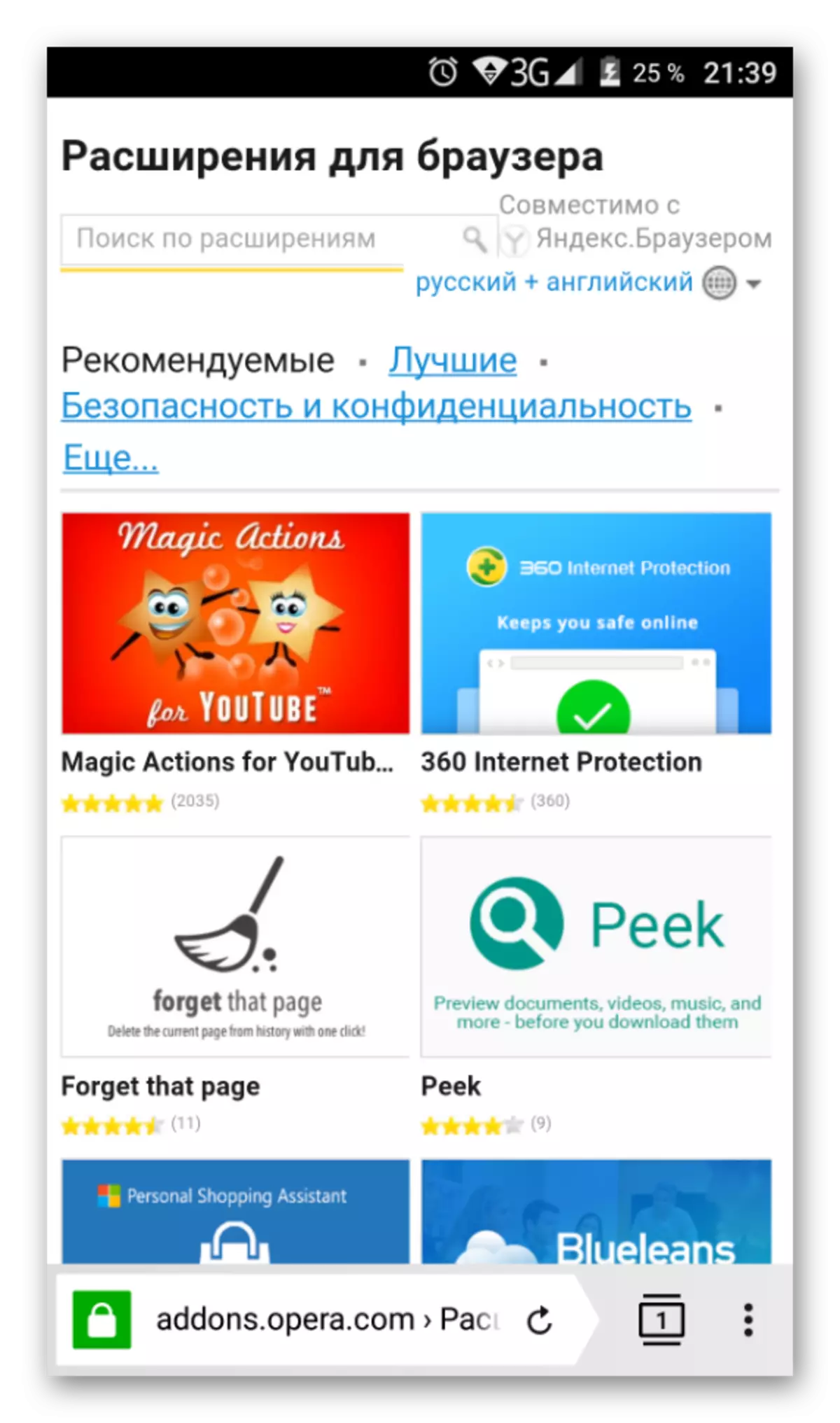
- Choisir le bon, cliquez sur le bouton « Ajouter à Yandex.Browser ».
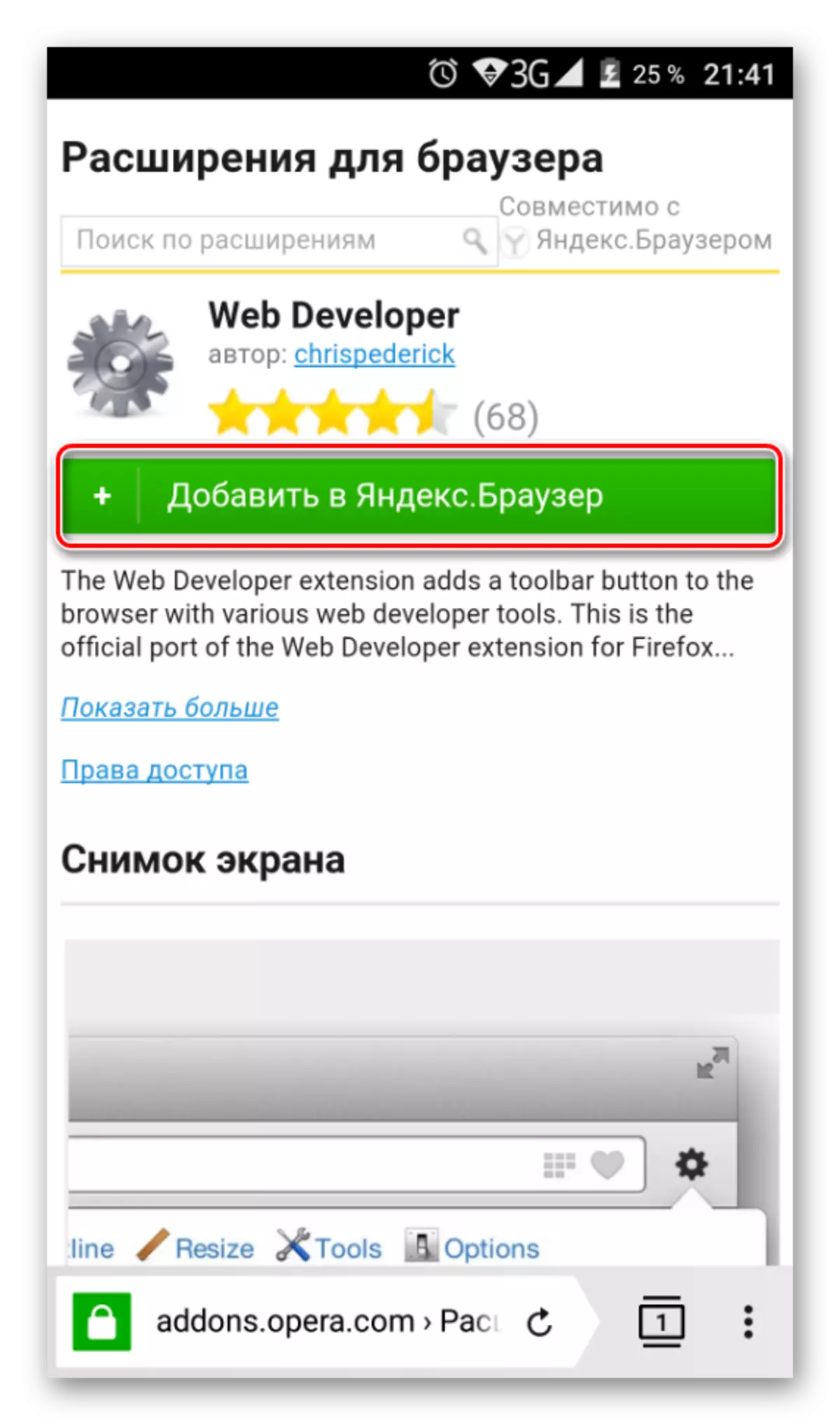
- Une demande de configuration sera affichée dans laquelle cliquez sur "Extension d'installation".
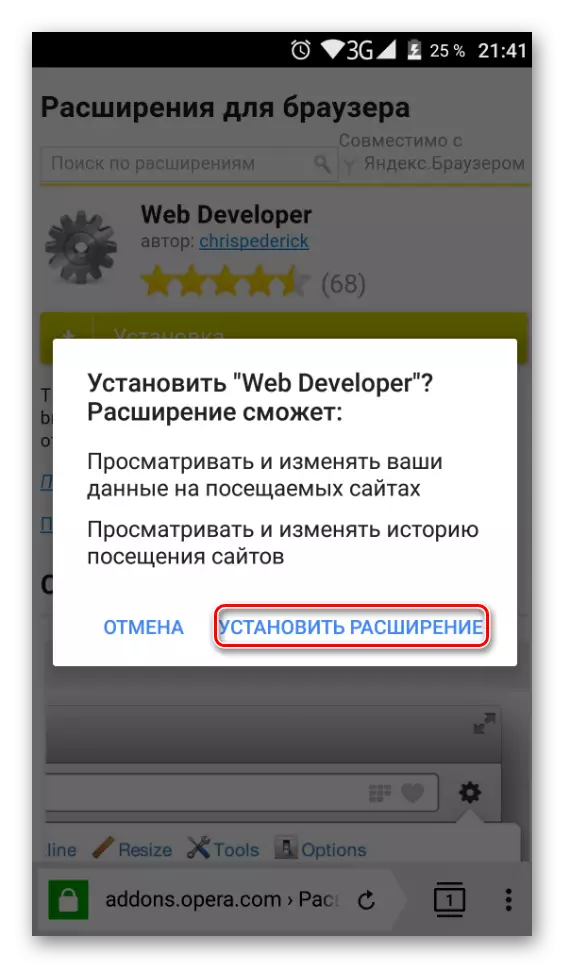
Également dans le smartphone, vous pouvez définir des extensions et de Google WebStore. Malheureusement, le site n'est pas adapté aux versions mobiles, contrairement aux addons de l'opéra, donc le processus de contrôle lui-même ne sera pas très pratique. Le reste du principe d'installation lui-même ne diffère pas de la manière dont il est fait sur l'ordinateur.
- Allez à Google WebStore via Mobile Yandex.Browser, en cliquant ici.
- Sélectionnez l'extension souhaitée dans la page principale ou dans le champ de recherche, puis cliquez sur le bouton Installer.
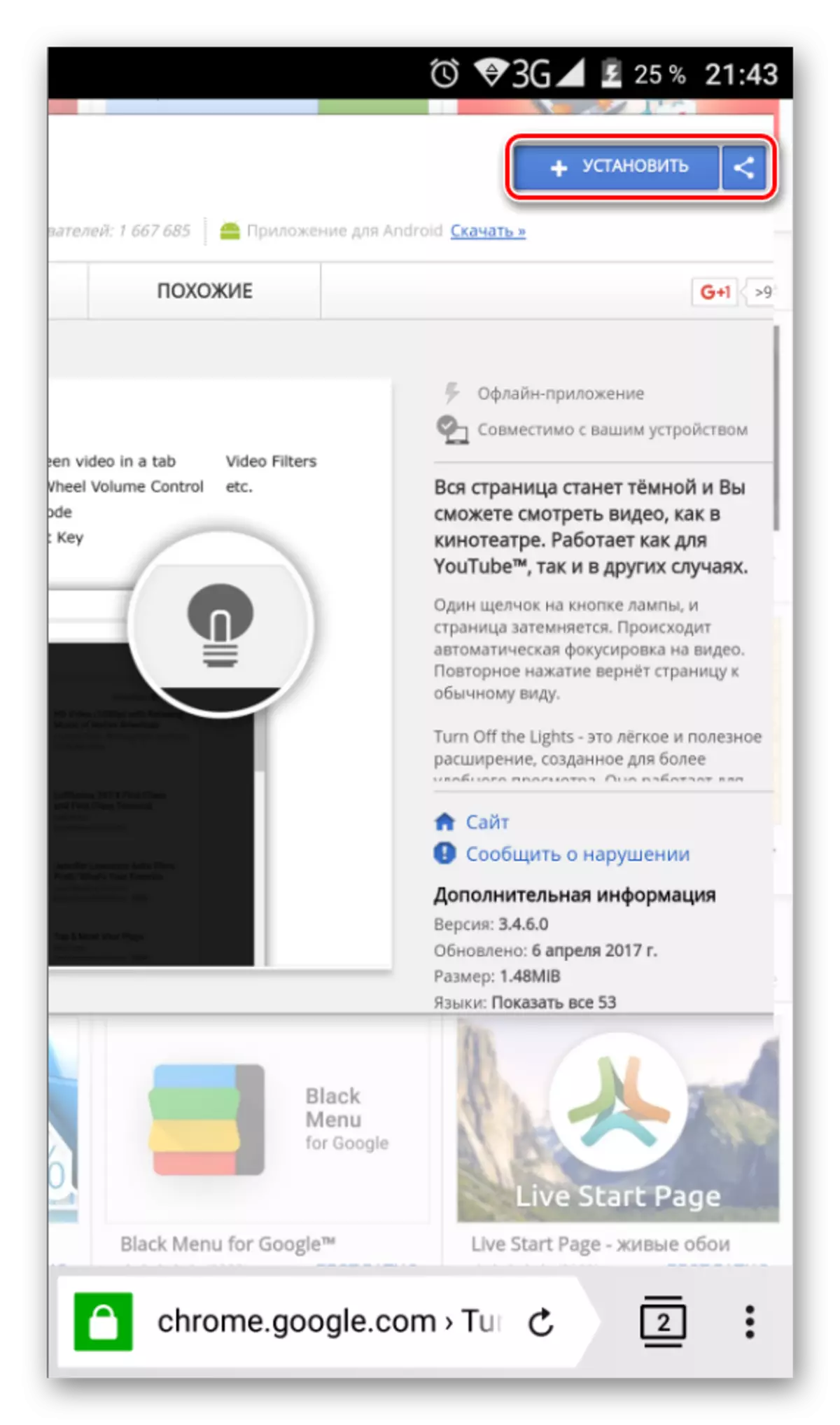
- Une fenêtre de confirmation apparaîtra là où vous devez sélectionner «INSTALLATION EXTAGNIE».
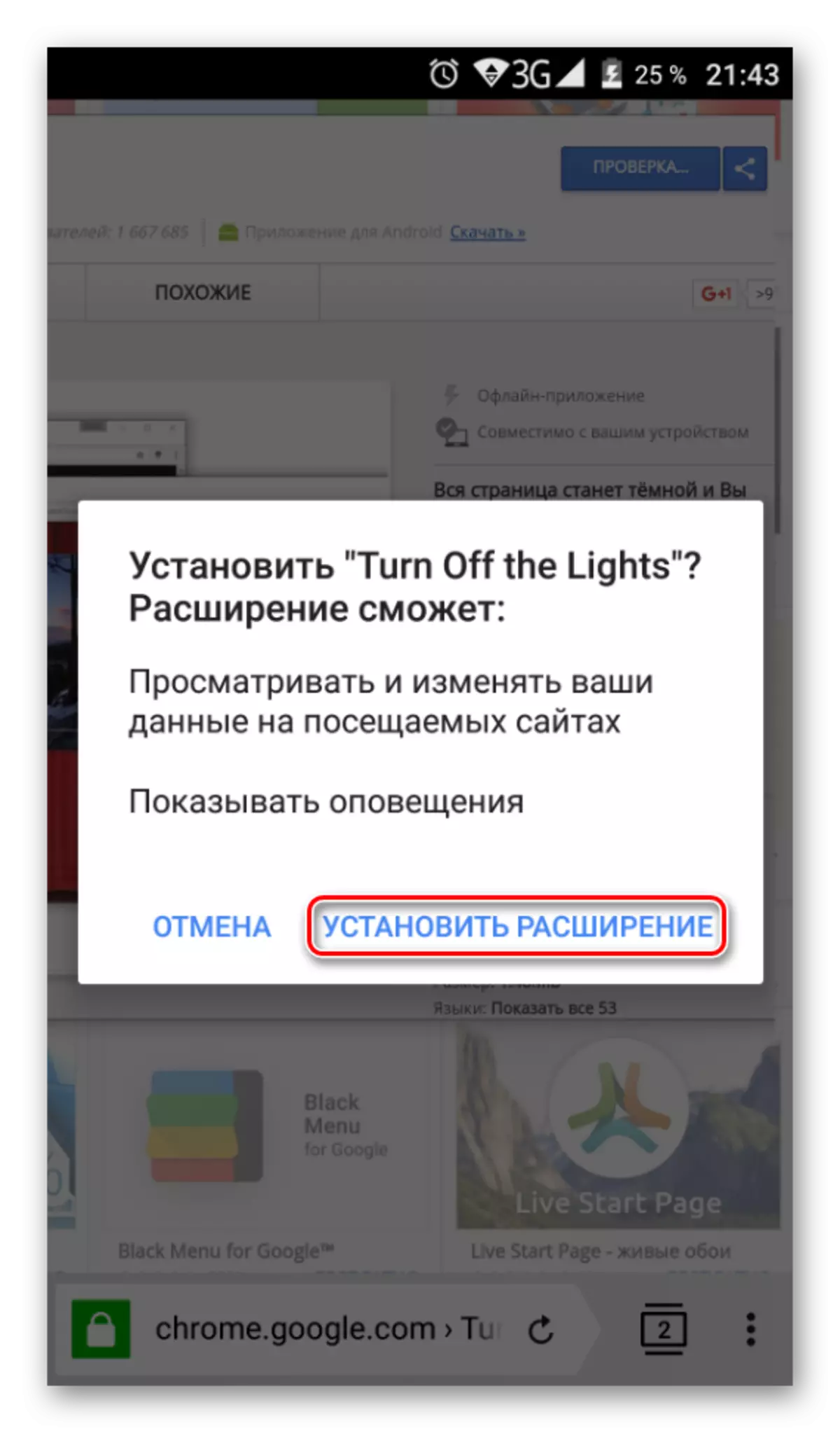
Étape 3: Travailler avec des extensions
En général, la gestion de la vulgarisation dans la version mobile du navigateur n'est pas très différente de l'ordinateur. Ils peuvent également être activés et désactivés à leur discrétion en appuyant sur le bouton « Off » ou « ON ».
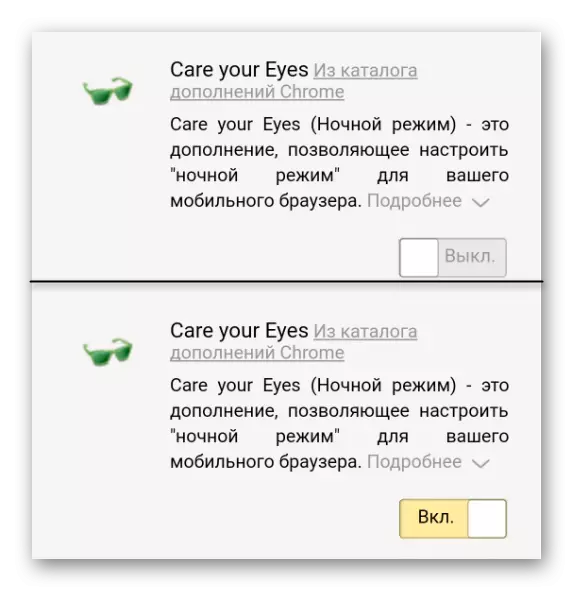
Si vous devez avoir un accès rapide aux extensions dans la version informatique de Yandex.Bauser, à l'aide de leurs boutons sur le panneau, ici pour utiliser n'importe quel activabled activé, vous devez effectuer un certain nombre d'actions:
- Cliquez sur le bouton MENU dans le navigateur.
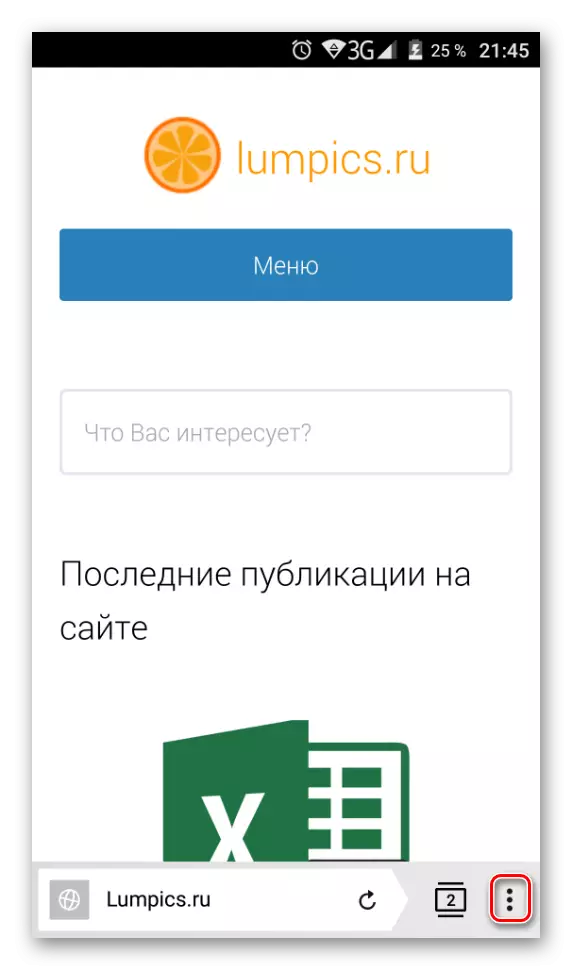
- Dans la liste Paramètres, sélectionnez "Ajouts".
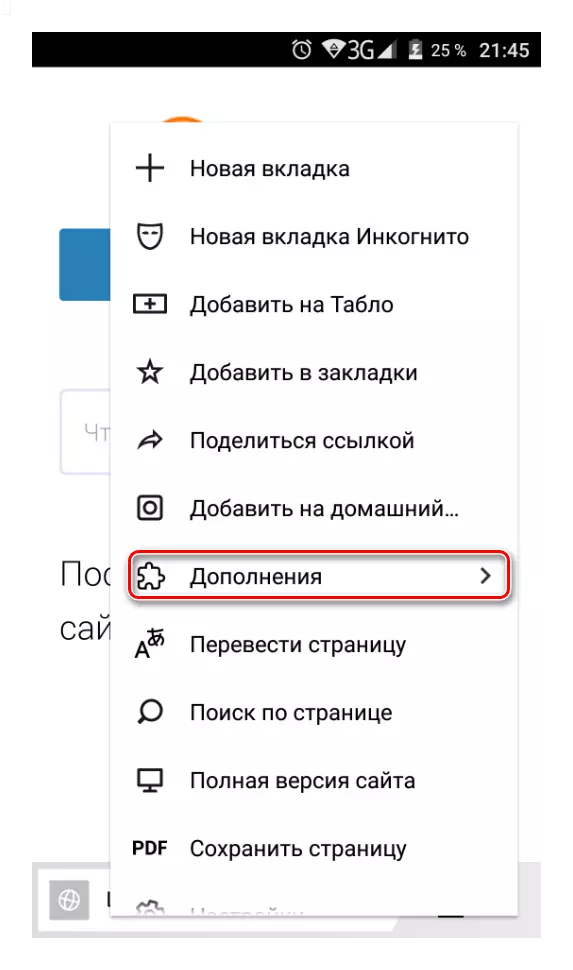
- La liste des ajouts Activés'affiche, sélectionnez l'que vous souhaitez utiliser pour le moment.
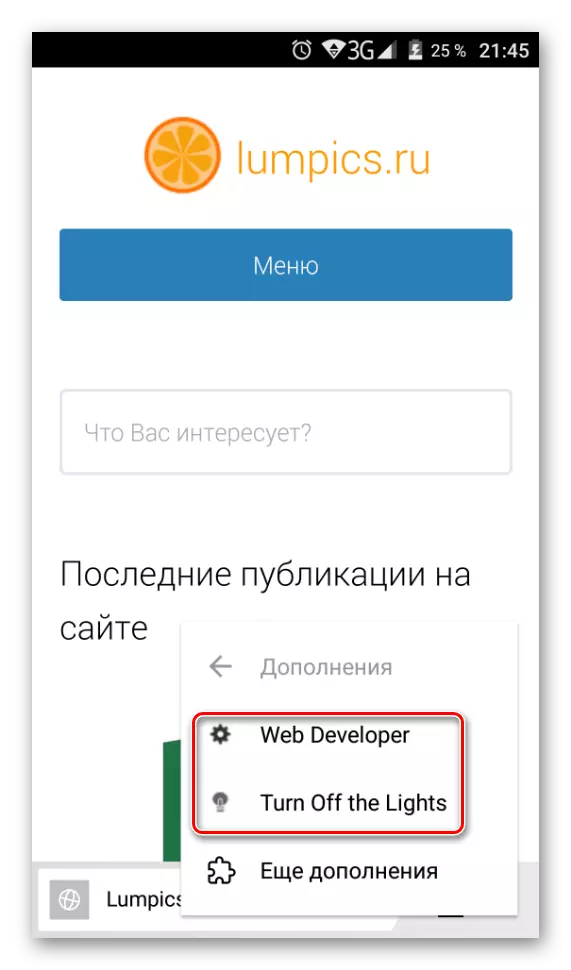
- Vous pouvez désactiver l'action de l'addition, les étapes de re-exécution 1-3.
Certaines des extensions peuvent être ajustées - la présence de la possibilité d'un tel dépend du développeur lui-même. Pour ce faire, cliquez sur « Plus », puis sur « Paramètres ».
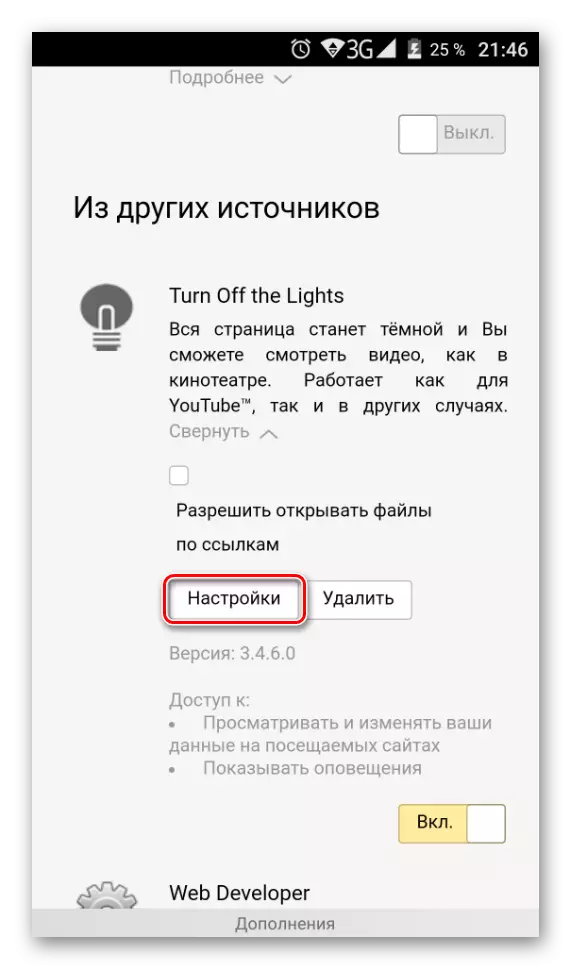
Vous pouvez supprimer des extensions en cliquant sur « plus » et en sélectionnant le bouton « Supprimer ».
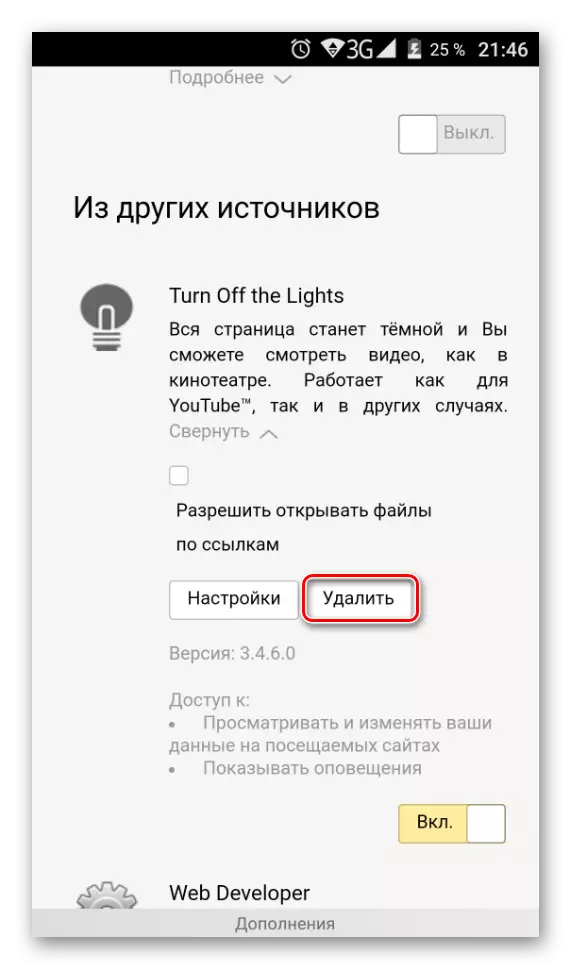
A LIRE AUSSI: Mise en place Yandex.Bauser
Maintenant, vous savez comment installer, gérer et ajouts de configurer dans les deux versions de Yandex.Bauser. Nous espérons que cette information vous aidera à travailler avec des extensions et d'augmenter la fonctionnalité du navigateur personnellement pour vous-même.
